Zkontrolujte, kolik místa zabírají písně Spotify

Potřebujete zjistit, kolik místa zabírají písně Spotify? Zde najdete kroky, které můžete následovat na Androidu a Windows.
Stalo se vám někdy, že jste spustili aplikaci Spotify a viděli jste před sebou otravnou chybu? I když je Spotify nejoblíbenější službou pro streamování hudby, stále má své problémy, jako každá jiná služba. Typ chyby, kterou dostanete, závisí na tom, co se snažíte dělat, a může se také lišit podle zařízení.
Obsah
Související čtení:
Tyto běžné problémy ve Spotify většinou mají primární a uživatelsky přívětivá řešení. Doufáme, že vám následující metody pomohou zbavit se těchto chyb a užívat si svou hudbu.
1. Chyba offline
Chyba offline ve Spotify je jedna, se kterou se jistě setkáte. Tato chyba není vždy chybou uživatele. Příčiny této chyby mohou být různé - od problémů se streamováním až po problémy s webovými stránkami nebo přihlašováním. Abyste zjistili, zda je problém na vaší straně nebo u Spotify, můžete navštívit DownDetector, kde si můžete přečíst o jakýchkoli problémech, které ostatní uživatelé Spotify hlásí. Pokud je vše v pořádku, měli byste vidět zprávu, která říká něco jako: “Uživatelské zprávy neuvádějí žádné aktuální problémy v Spotify“. Problémy, které máte, můžete hlásit v sekci Já mám problém s Spotify.
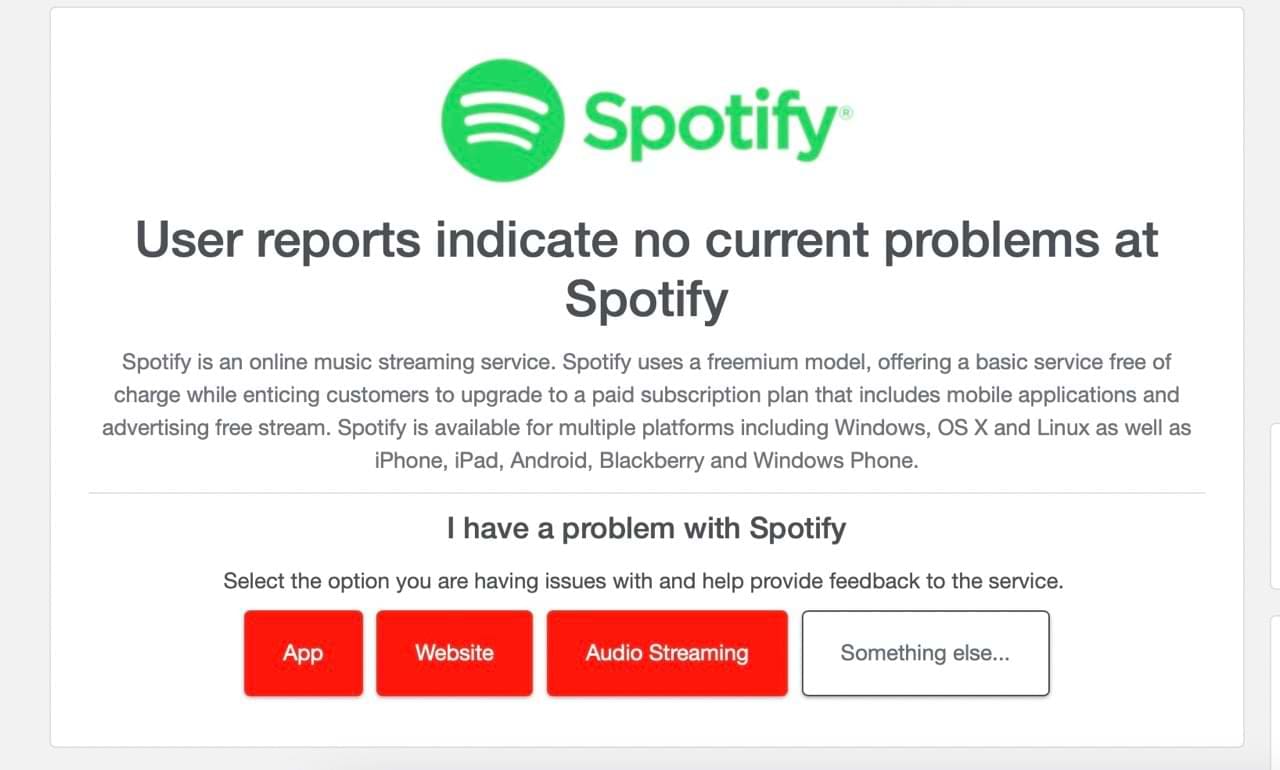
Pokud se posunete dolů, můžete vidět kolik výpadků mělo místo v posledních 24 hodinách.
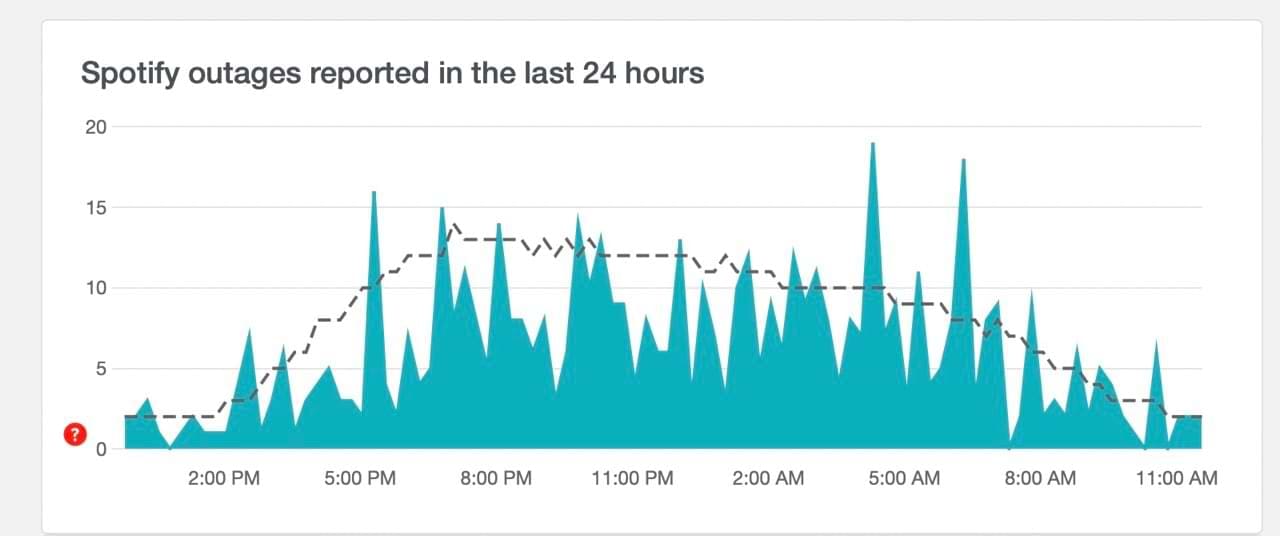
Rajdy také můžete zkontrolovat stav Spotify v různých zemích. Posuňte se mírně dolů a hledejte vlajky v záložce na pravé straně. Karta se nazývá Zkontrolovat stav Spotify v jiných zemích.
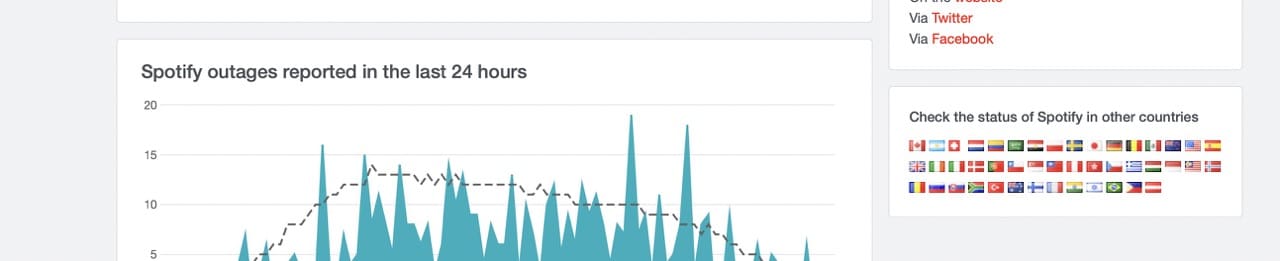
Poznámka: Jazyk se změní, pokud kliknete na zemi, kde se nemluví anglicky; níže je příklad pro Spotify ve Švédsku.
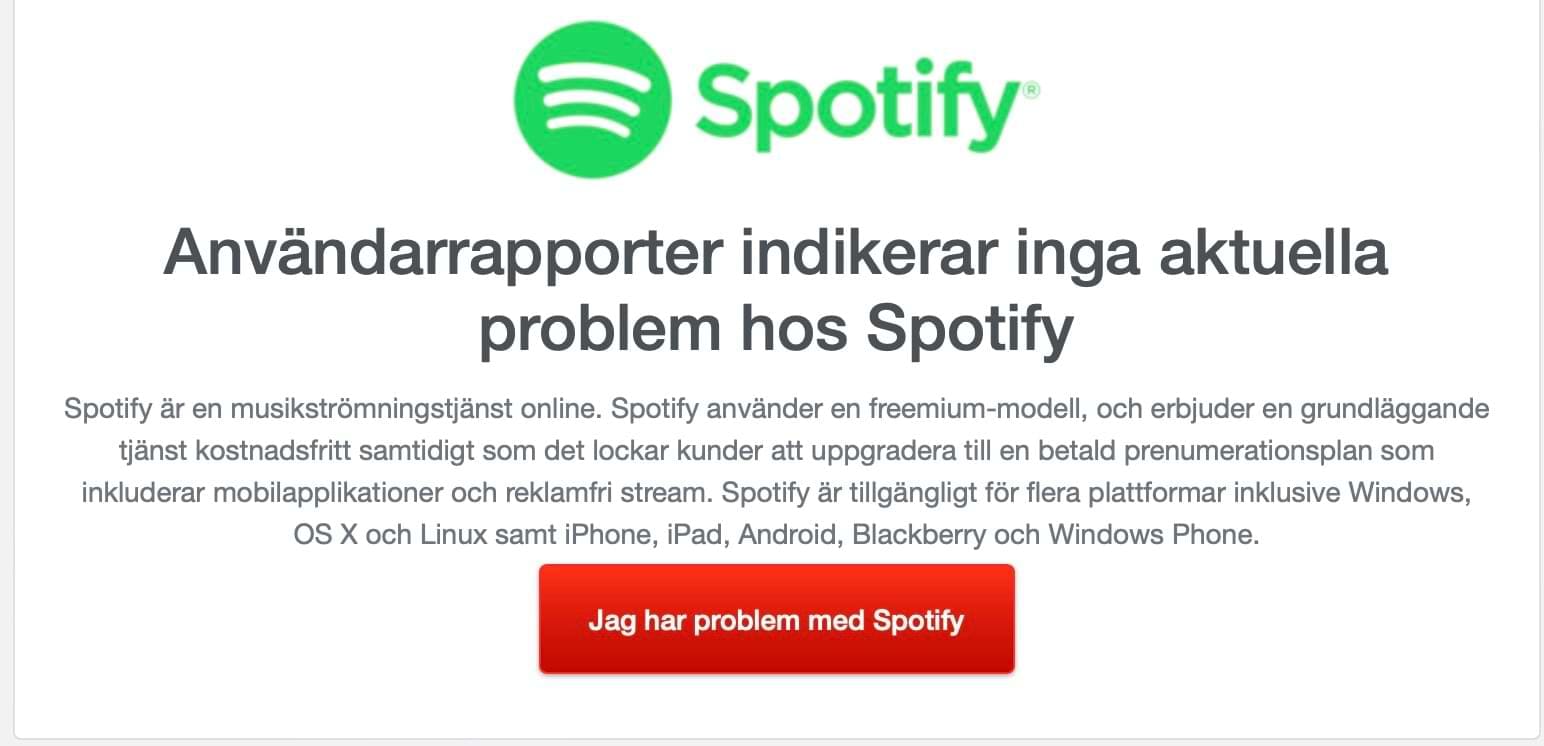
Pokud stále máte problémy s tím, že Spotify ukazuje, že jste online, zkuste jednu z následujících řešení:
2. Spotify nehraje píseň nebo podcast
Spotify někdy má problémy s přehráváním písní a podcastů, a je zbytečné říkat, že to může způsobit obrovské frustrace. Může být několik důvodů pro tuto situaci; někdy to má něco společného s vaším internetem. V jiných případech může píseň už být v aplikaci nedostupná.
Chcete-li se pokusit tento problém vyřešit, můžete:
Dalším důvodem, proč nemůžete poslouchat hudbu, je, že Spotify povoluje pouze až pět zařízení pro offline poslech. Pokud jste přidali šesté zařízení a nevěděli o tomto limitu, může to být důvodem, proč nemůžete poslouchat svou hudbu.
Aby se odstranilo zařízení z vašeho účtu Spotify:
1. Přejděte na Nastavení > Účet. Měli byste to udělat z aplikace Spotify na vašem počítači.
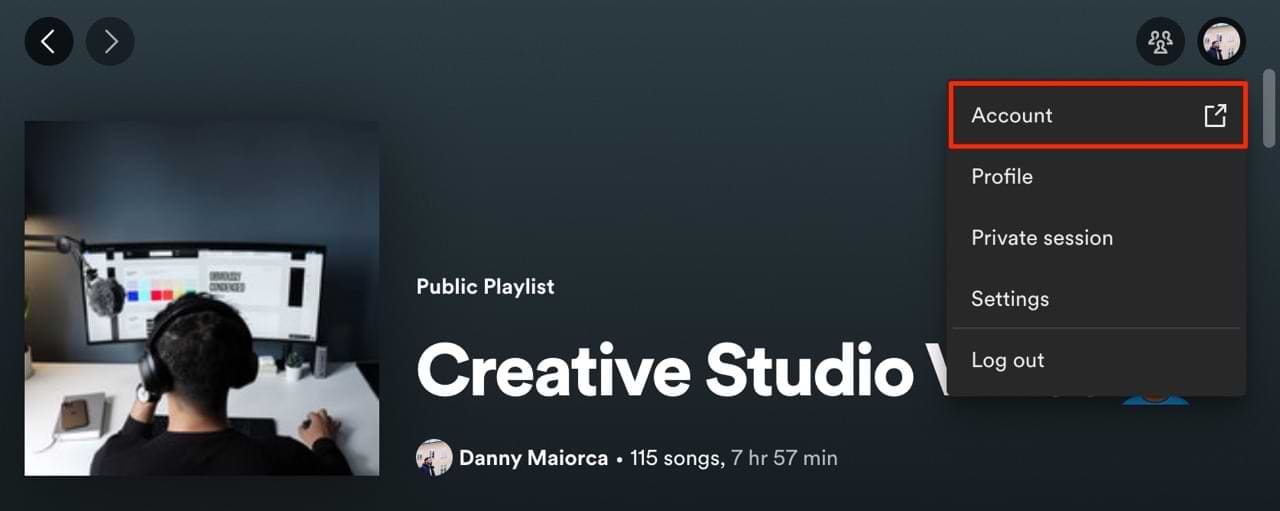
2. Dostanete se na webovou stránku Spotify. Když tam budete, posuňte se dolů na záložku Nastavení a ochrana osobních údajů.
3. Klikněte na Odhlásit se všude. To bude na konci zmíněné sekce.
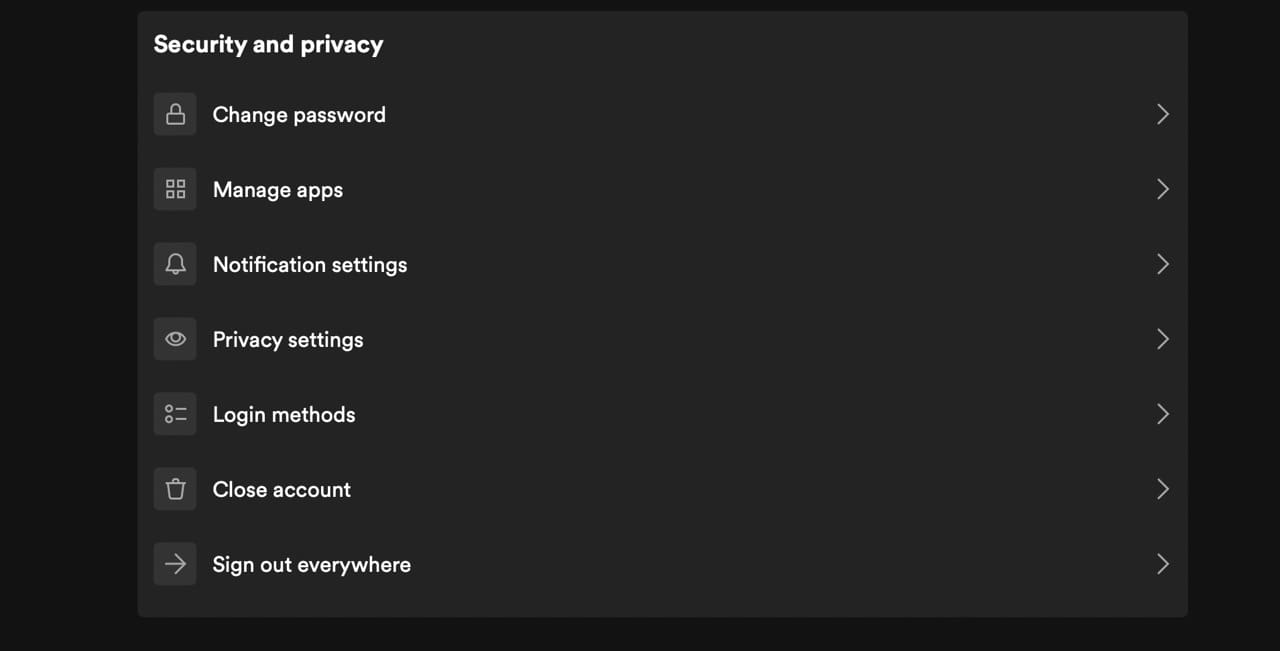
4. Znovu se přihlaste do Spotify na zařízeních, kde chcete aplikaci používat, ale ujistěte se, že se držíte limitu na pět zařízení.
Povolili jste streamování hudby přes mobilní data?
Začali jste poslouchat Spotify, když jste byli připojeni k Wi-Fi na svém smartphonu, ale teď jste mimo dům nebo kancelář? Pokud ano, může to být důvod, proč se vám při přehrávání skladeb nebo podcastů objevují chyby.
Povolení přehrávání přes mobilní data by mohlo tento problém vyřešit. Můžete přejít do nastavení telefonu a přepnout Mobilní data (nebo ekvivalent) pro Spotify.
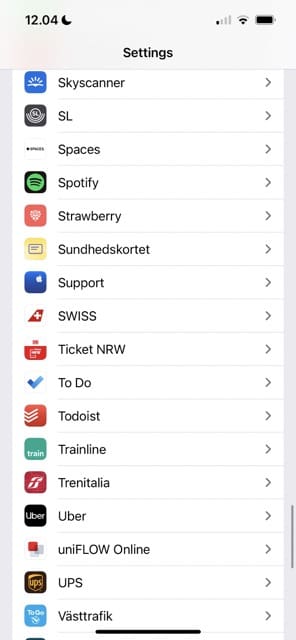
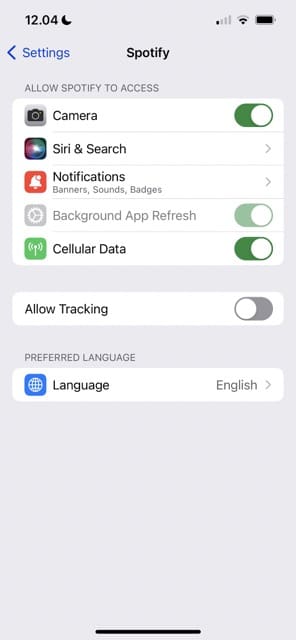
3. Spotify se přihlásí s nesprávným účtem Facebook
Pokud jste si všimli, že Spotify je spojeno s nesprávným účtem Facebook, musíte přejít na Spotify > Nastavení > Sociální > Odpojit se od Facebooku > Znovu se odpojit pro potvrzení.
Po odpojení svého účtu klikněte na Připojit se k Facebooku a vyberte svůj preferovaný účet.
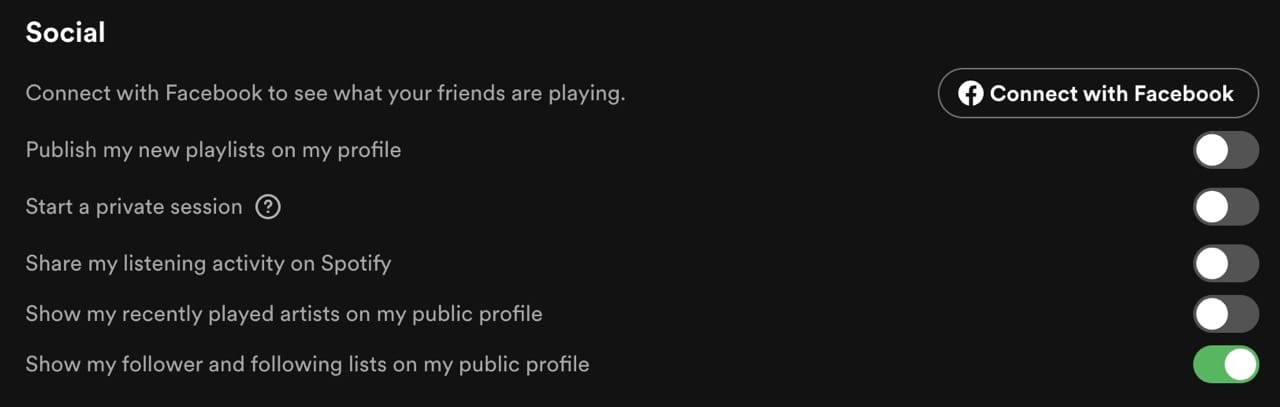
4. Spotify nepodporuje stahování písní a podcastů
Poslouchání hudby a podcastů offline vám může pomoci ušetřit data, a je to také skvělý způsob, jak se během dlouhých cest zabavit. Ale někdy si možná všimnete, že váš obsah se nestáhl - i když jste dříve nastavili svůj seznam skladeb, album nebo epizody k stažení.
Především byste si měli vědoma, že stažení ve Spotify trvají pouze tehdy, když jste šli online za posledních 30 dní. Za druhé, Spotify automaticky nestahuje vaše písně na všech zařízeních.
Písně a epizody, které jste nastavili ke stažení, můžete stáhnout připojením k internetu na vašem zařízení. V horní části obrazovky byste měli vidět, že tento proces již začal.
6. Aplikace Spotify se nenačítá správně
Někdy můžete otevřít aplikaci Spotify a všimnout si, že se nenačítá správně. Tento problém je obzvláště častý na desktopových zařízeních. Když uvidíte tuto chybu, málo - ne-li žádné - z vašich skladeb a seznamů skladeb se zobrazí na domovské stránce. Totéž platí pro podcasty.
První věc, kterou byste měli udělat, je pokusit se aplikaci zavřít a znovu otevřít. Můžete také zkusit aktualizovat svůj software. Obvykle vidíte výzvu k aktualizaci softwaru při otevření Spotify.
Pokud tento problém zažíváte na smartphonu, můžete přejít do App Store nebo Google Play a zkontrolovat dostupnost aktualizace. Aktualizace softwaru vašeho počítače, smartphonu či tabletu by také mohla problém vyřešit.
7. Aplikace Spotify se při pokusu o spuštění zhroutí
Další nepříjemností, které můžete narazit, je, že se aplikace Spotify zhroutí, když se ji pokoušíte spuštění. To může být způsobeno zastaralým softwarem, a stojí za to zkontrolovat, zda existují aktualizace pro aplikaci i zařízení, které potřebujete stáhnout.
Můžete také zkusit aplikaci zavřít a znovu ji otevřít. Alternativně zvážit odstranění a znovu stažení Spotify - spolu s odhlášením a opětovným přihlášením. Abyste se odhlásili z jednoho účtu, přejděte na svou profilovou fotografii a vyberte Odhlásit se. Poté se přihlaste zpět pomocí svých přihlašovacích údajů.
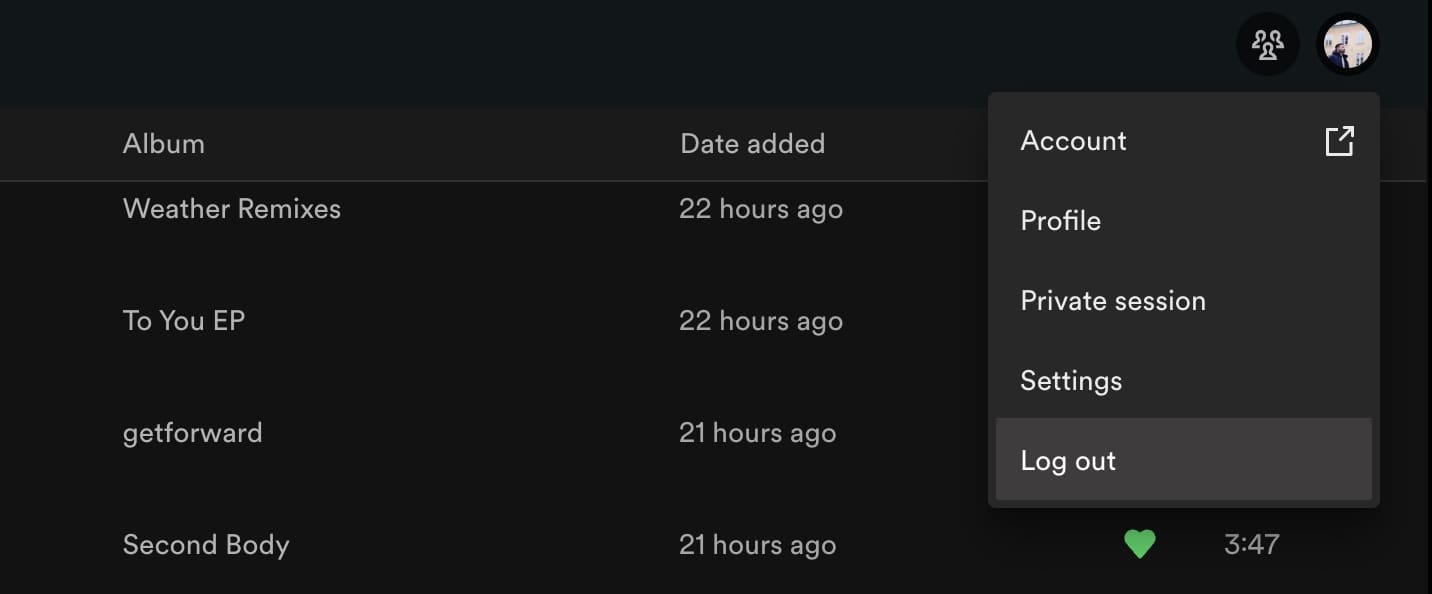
Použijte tyto tipy k opravě běžných problémů ve Spotify
Spotify obvykle neklame, ale také není dokonalý. Pravděpodobně se občas setkáte s nějakými problémy, ale dobrou zprávou je, že většina z nich je snadno opravitelná. Někdy mohou být servery Spotify mimo provoz - a v jiných případech můžete mít staženo příliš mnoho zařízení. Ujistit se, že jste si vybrali své seznamy skladeb a co - jak co nejvíce je také dobrý nápad.
Pokud jsme opomněli nějaké možné chyby ve Spotify, neváhejte nám to sdělit v sekci komentářů.
Potřebujete zjistit, kolik místa zabírají písně Spotify? Zde najdete kroky, které můžete následovat na Androidu a Windows.
Spotify může být nepříjemné, pokud se automaticky otevírá pokaždé, když zapnete počítač. Deaktivujte automatické spuštění pomocí těchto kroků.
Získejte ověřené kroky, jak zobrazit historii přehrávání na Spotify pro webového přehrávače, Android a Windows webovou aplikaci.
Spotify může mít různé běžné chyby, jako je nehrání hudby nebo podcastů. Tento průvodce ukazuje, jak je opravit.
Zjistěte, jak můžete vypnout aktivitu poslechu na Spotify, aby zůstaly vaše hudební preference soukromé a abyste si užili své sezení. Zde je návod.
Zjistěte, jak můžete efektivně opakovat skladbu na Spotify. Poslouchejte svou oblíbenou skladbu znovu a znovu bez námahy.
Spotify je jednou z nejrozšířenějších dostupných služeb pro streamování hudby. Zjistěte, jak optimalizovat nastavení pro lepší zvukový zážitek.
Pokud plánujete přestat používat Spotify nebo používáte službu streamování hudby na veřejném zařízení, je důležité se odhlásit. Zjistěte, jak na to se všemi zařízeními.
Pokud se nemůžete přihlásit ke svému účtu Spotify, přestože používáte správné uživatelské jméno a heslo, resetujte své heslo a aktualizujte aplikaci.
Objevte, jak zobrazit historii přehrávání na Spotify. Získejte informace o posledních skladeb a optimalizujte svůj zážitek z poslechu!
Jak přidat uživatele do prémiového účtu Spotify? Zjistěte, jak snadno sdílet Spotify Family se členy rodiny a užívat si hudbu bez reklam.
Garmin vyrábí a dodává jednu z nejlepších technologií nositelných GPS. Jejich nedávné inovace v oblasti sledování aktivity a chytrých hodinek
Spotify je v současné době nejpopulárnější streamovací službou předplatného zvuku na světě s více než 286 miliony uživatelů, z toho 130 milionů
Zde je můj osobní pohled na používání nově vylepšených sekcí Prozkoumat a Your Groove v aplikaci Groove Music.
Mít správnou hudbu pro správnou příležitost je zásadní. To však lze snadno napravit vytvořením seznamu skladeb Spotify pro tělocvičnu, domov a další
Spotify může být otravné, pokud se automaticky otevře při každém spuštění počítače. Zakažte automatické spouštění pomocí těchto kroků.
Podívejte se, jaké skladby jste v roce 2020 nejvíce poslouchali se Spotify Wrapped. Poslechněte si písničky, které jste považovali za nejlepší z roku.
Inteligentní reproduktor Alexa Amazon Echo se dobře integruje s několika hudebními službami, včetně velmi oblíbeného Spotify. Normálně se Alexa obrátí na průvodce Amazon Music A pro integraci hudby Spotify do Alexa Amazon Echo.
Odstraňte z vašeho účtu Spotify nepořádek se seznamy skladeb. Slučte tolik seznamů skladeb, kolik chcete, abyste měli pořádek.
Přečtěte si, jak snížit spotřebu mobilních dat při používání Spotify k poslechu hudby.
Objevte význam **Tung Tung Tung Sahur**, jedinečného symbolu **Ramadánu**, který spojuje muslimské komunity po celém světě. Ponořte se do tradic a kulturního významu tohoto fenoménu.
Objevte fascinující cestu od tradičního bubnu Bedug k modernímu filmu Tung Tung Tung Sahur od Dee Company. Zjistěte, proč tento film může být přelomový!
Objevte, proč je **Tung Tung Tung Sahur** na TikToku tak populární. Je to vtipné, nebo děsivé? Podívejte se na analýzu tohoto virálního trendu a jeho přitažlivosti!
Objevte, jak meme Tung Tung Tung Sahur spolu s umělou inteligencí (AI) přetváří internetovou kulturu. Zjistěte, proč tento virální fenomén fascinuje miliony lidí po celém světě!
Zjistěte, jak TikTok proměnil píseň Tung Tung Tung Sahur v děsivý, ale vtipný trend. Prozkoumejte kreativitu komunity a dopad na sociální média!
Objevte fascinující spojení mezi **zvukem bedugu** a virálním **meme Tung Tung Tung**, které propojují kultury Indonésie a Malajsie. Ponořte se do historie a významu tohoto fenoménu.
Objevte **Hantu Tung Tung Tung Sahur 3D**, mobilní hru inspirovanou virálním meme. Zjistěte více o hře, jejích funkcích a proč si získala srdce hráčů po celém světě.
Objevte tajemství virálního meme Tung Tung Tung Sahur, které díky umělé inteligenci ovládlo Ramadán 2025. Ponořte se do příběhu tohoto fenoménu!
Objevte fascinující spojení tradičního **Ramadánu** a moderní internetové kultury **Brainrot** prostřednictvím fenoménu **Tung Tung Tung Sahur**. Ponořte se do jedinečného kulturního mixu!
Objevte fascinující příběh memu Tung Tung Tung Sahur, který se z TikToku stal globálním virálním hitem. Zjistěte, jak tento meme dobyl svět!
























